Inventur
Der Befehl Inventur erscheint im Menü Aktion nur, wenn es sich bei der aktuellen Datei um die Artikel-Leistungsdatei handelt. Wenn Sie Datensätze aktivieren, bevor Sie diesen Befehl aufrufen, erscheinen sie als Zeilen im Fenster, das angezeigt wird.
Mit dieser Erfassungsart können Sie die gewählten Artikel direkt manipulieren und auch die Inventur in mehreren Etappen trennen. Dennoch können Sie auch Daten importieren.
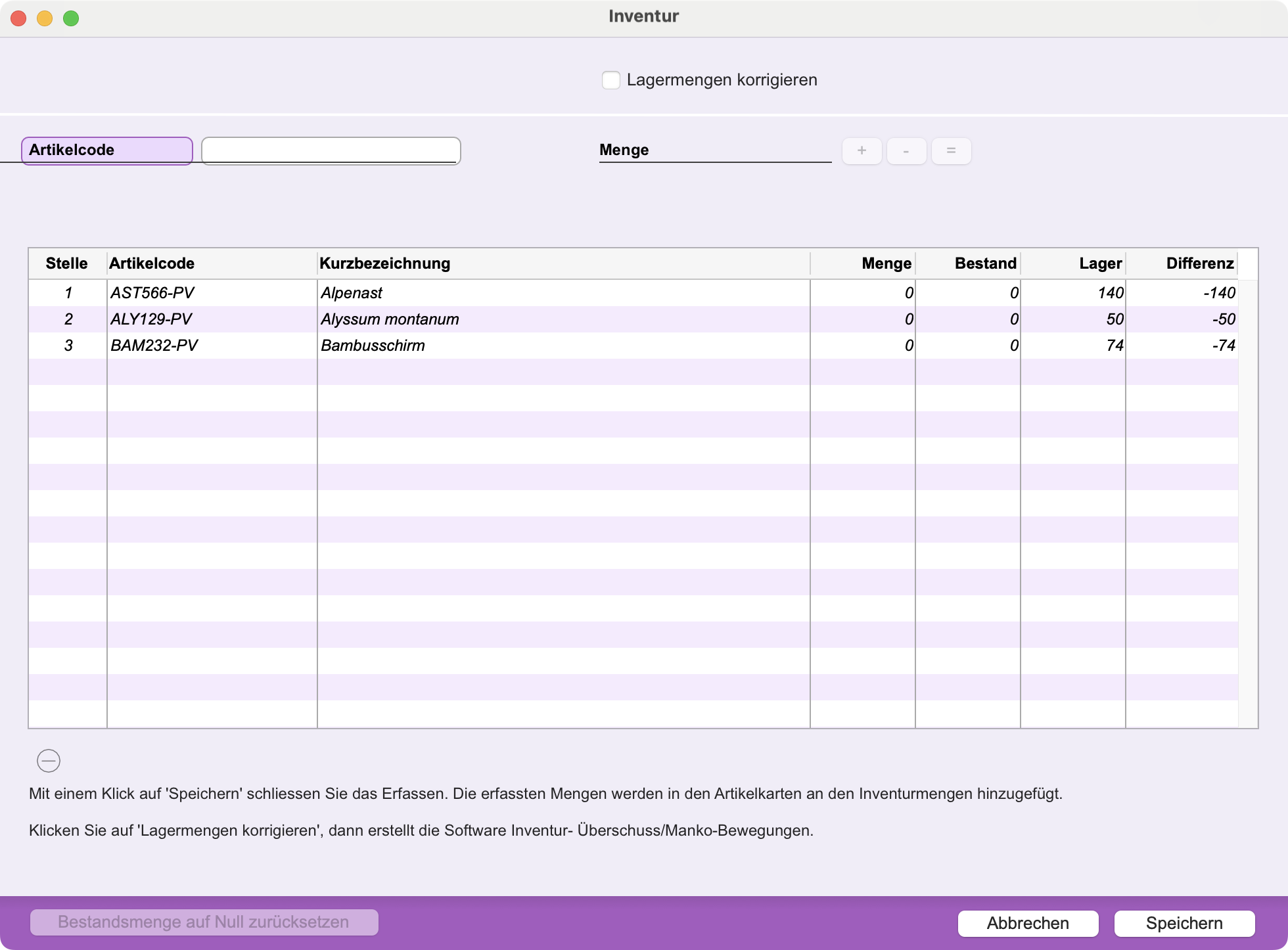
Die Liste enthält die folgenden Spalten :
| Stelle | Zeilennummer, die durch die Software automatisch verteilt wird. |
| Artikelcode | Rubrik Artikelcode |
| Kurzbezeichnung | Rubrik Kurzbezeichnung |
| Lagerort | Rubrik Lagerort |
| Menge | Erfassbarer Wert, der dem physischen Bestand entspricht. |
| Bestand |
Rubrik Bestandsmenge. Kumuliert das Mehrfacherfassen der Spalte Menge. |
| Lager | Rubrik Lagermenge. Sie entspricht dem theoretischen Bestand. |
| Differenz | Durch die Software berechneter Wert. Die Werte von Menge und Bestand werden addiert. Das Ergebnis wird aus der Lagermenge abgezogen. |
Bemerkung : Sie sortieren die Liste mit einem Klick auf die Spaltenkopfzeilen.
Achtung: oben am Bildschirm kreuzen Sie das Feld Lagermengen korrigieren an bevor Sie die Mengen erfassen.
Stellung auf Null der Bestandsmenge
Die Rubrik Bestandsmenge wird erst auf null gestellt, wenn Sie es verlangen. Dafür klicken Sie auf Bestandsmenge auf Null zurücksetzen* oder rufen Sie den Befehl Applizieren zweimal auf :
- Wählen Sie das Ziel Bestandsmenge aus
- Wählen Sie das Ziel Datum der letzten Inventur
*Diese Schaltfläche ist nur aktiv, falls mindestens 1 ausgewählter Artikel eine Bestandmenge grösser als 0 hat.
Es wird empfohlen, die Inventarmenge vor einer neuen Inventur auf Null zu setzen, um zu vermeiden, dass die Ergebnisse der neuen Inventur verfälscht werden. Wenn Sie die Inventur in mehreren Schritten durchführen, sollten Sie die Nullstellung natürlich nur vor der ersten Sitzung zur Inventur vornehmen.
Artikel suchen
Falls keine Zeile ausgewählt ist, heisst die Erfassungszone über die Zeilen Artikelcode. Wenn Sie einen Artikelcode erfassen und dieser Artikel in der Liste schon anwesend ist, wird die entsprechende Zeile ausgewählt. Falls im Gegenteil der Artikel in der Liste abwesend ist, wird der Artikel am Ende der Liste hinzugefügt. Für EAN-Codes können Sie einen Strichcodeleser benutzen oder den Strichcode (=die Zahlen) von Hand erfassen.
Egal der Werttyp (rein numerisch oder alphanumerisch), sucht die Software in der Rubrik Artikelcode der Artikelaufnahme. Dann, und falls der Code nur 13 Zahlen enthält, in der Rubrik EAN der Artikelaufnahme, dann in den EAN-Codes der verschiedenen Lieferanten der Artikel. Schliesslich wird noch in der Rubrik Lief.-Art.-Code der verschiedenen Lieferanten des Artikels gesucht.
Mit dem Button -, links unter der Liste löschen Sie eine ausgewählte Zeile.
Hinweise :
- Nur die Artikel mit Lagerhaltung können in der Liste erschei- nen.
- Falls das Modul Multilager und Rückverfolgbarkeit aktiv ist, können Sie mit der Rubrik Lagerort den gewünschten Wert auswählen.
Erfassen der Menge
Klicken Sie auf die gewünschte Artikelzeile in der Liste, um sie zu aktivieren. Die Erfassungszone über die Zeilen heisst jetzt Menge. Erfassen Sie den Wert für die festgestellte Artikelmenge. Dieser Wert erscheint in der Spalte Menge.
Sie können auch die Buttons rechts von der Liste benutzen:
- + Fügt 1 an der Spalte Menge hinzu.
- - Nimmt 1 aus der Spalte Menge.
- = Kopiert den Wert der Spalte Lager nach der Spalte Menge.
Hinweis : Sie können die Pfeilentaste der Tastatur verwenden, um die Zeilen in der Liste zu aktivieren.
Inventur- Überschuss/Manko
Während dem Erfassen in der Spalte Menge und der Anhäufung in der Spalte Bestand aktualisiert die Software (dank der Differenz mit der Spalte Lager) den Inventur- Überschuss/Manko, den generiert wird, nachdem Sie die Lagermengen korrigieren.
Erfassen speichern oder abbrechen
Nachdem Sie die Werte erfasst haben, verursacht ein Klick auf dem Speichern Button die Kopie dieser Werte aus der Spalte Menge nach der Spalte Bestand. Falls diese schon einen Wert enthält, werden beide kumuliert.
Wenn Sie auf Abbrechen klicken, werden die in der Spalte Menge erfassten Werte ignoriert und diejenigen der Spalte Bestand unverändert.
Mit Speichern oder Abbrechen ändern Sie nicht den «theoretischen» Bestand. Diese Änderung passiert nur, wenn Sie die Lagermengen korrigieren.
Anhäufung von mehreren aufeinanderfolgenden Inventuren
Wenn Sie das Fenster der Inventur anzeigen, zeigt die Spalte Bestand die Werte wieder, die gespeichert wurden. Mit dieser Methode können Sie die Inventur in mehreren Schritten machen. Tatsächlich wird der Lager nur aktualisiert, wenn Sie die Lagermengen korrigieren.
Lagermengen korrigieren
Nachdem die Inventur fertig ist, klicken Sie auf Speichern. Die Software erstellt dann die Bewegungen mit Inventur- Überschuss/Manko, gemäss dem in der letzten Spalte der Liste berechneten Wert. Ein positiver Wert entspricht einem Überschuss, einen negativen Wert einem Manko.
Der theoretische Bestand in der Software entspricht dann dem echten Bestand im Lager. Der Inhalt der Rubrik Lagermenge wird dann geändert und entspricht demjenigen der Spalte Bestand, an dem der Wert der Spalte Menge eventuell hinzugefügt wird, falls Sie Ihr letztes Erfassen noch nicht gespeichert haben.
Warnung: Prüfen Sie, dass Sie die vollständige Inventur aller Artikel gemacht haben, bevor Sie die Lagermenge korrigieren.
 Français
Français Italiano
Italiano